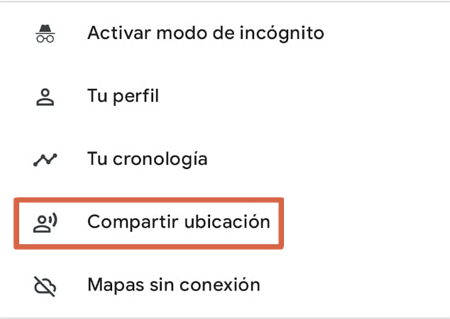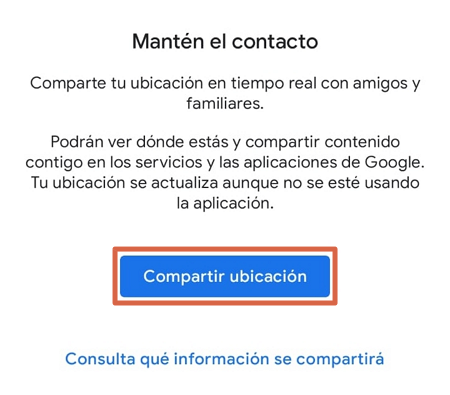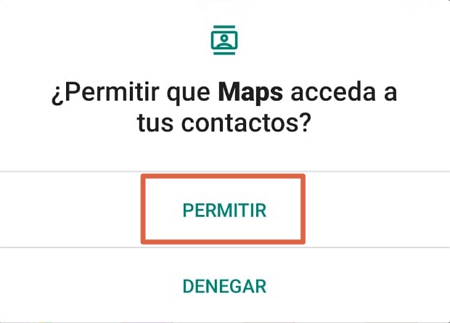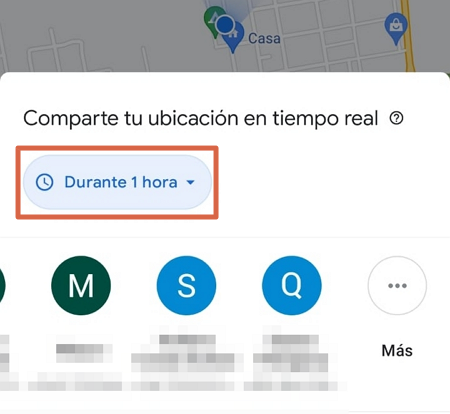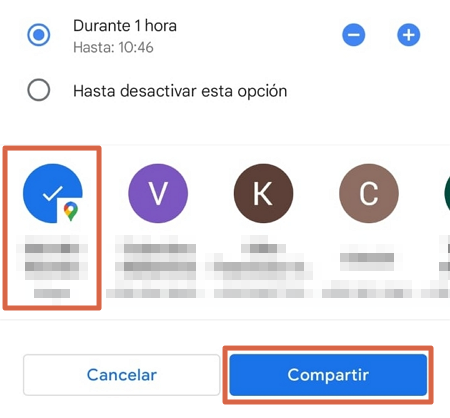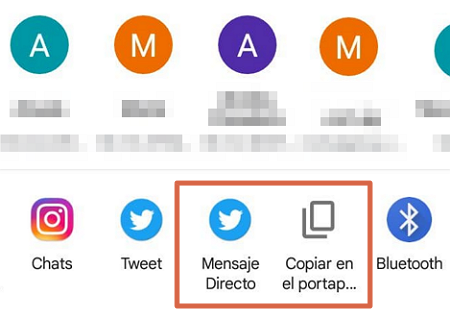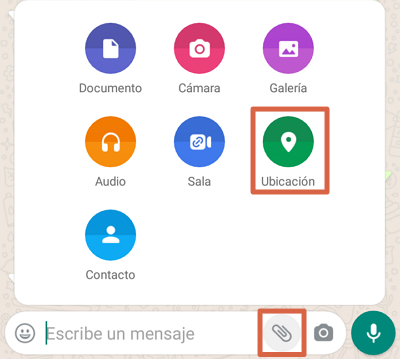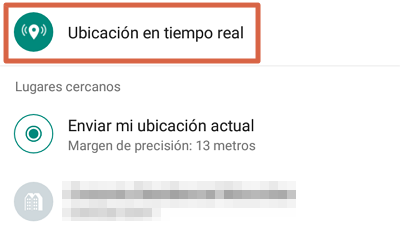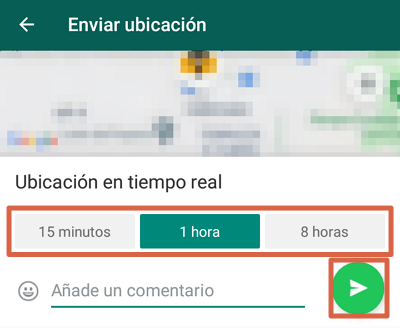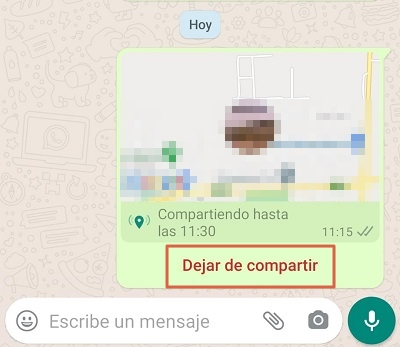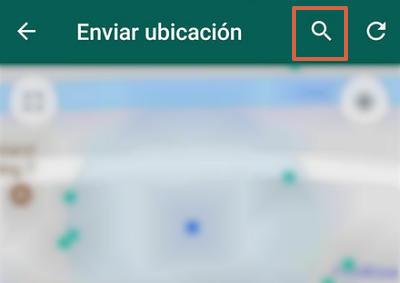Comment envoyer l’emplacement depuis Google Maps ou WhatsApp
Parfois, il peut être difficile de décrire un emplacement, de sorte que les options pour partager l’emplacement de Google Maps et WhatsApp ils sont très utiles pour n’importe qui. Cependant, il existe différentes méthodes dans chaque application, il est donc important de les connaître pour tirer le meilleur parti de cette fonctionnalité. Principalement, il est important de distinguer la possibilité de partage de localisation temps fixe ou temps réel.
WhatsApp est une application très populaire, utilisée par pratiquement tout le monde, ce qui en fait une excellente option pour partager rapidement un emplacement avec plusieurs utilisateurs. Cependant, vous pouvez souhaiter envoyer ces informations en utilisant une autre application de messagerie ou même un réseau social, auquel cas la meilleure alternative est Google Maps, car il vous permet de partager l’emplacement via un lien vers différentes applications.
Partager à partir de Google Maps
Le processus avec Google Maps est très intuitif et est principalement utilisé pour partager l’emplacement en temps réel, Pour ce que sera constamment mis à jour. Pour l’utiliser, il est important que la localisation de l’appareil soit activée. Une fois cela fait, la procédure à suivre est la suivante :
- Entrez dans Google Maps et ouvrez le menu des options. Pour ce faire, appuyez sur les barres parallèles dans le coin supérieur gauche.
- Choisir “Emplacement partagé”.
- Presse “Emplacement partagé” de nouveau.
- L’application demandera des autorisations Pour accéder aux contacts si c’est la première fois, appuyez sur “PERMETTRE”.
- Appuyez sur le bouton qui dit “Pour 1 heure”Pour afficher les options de durée. Puis sélectionnez la durée, ou marquer une durée indéterminée, pour l’arrêter manuellement.
- Sélectionnez le contact avec lequel vous souhaitez partager votre position et enfin appuyez sur “PARTAGER”.
De cette façon, le lien vers Maps avec la localisation du contact choisi sera partagé, arrêter le processus il faudra appuyer sur l’option “Partage par lien“Puis”Arrêter”.
Vers d’autres applications avec lien
Dans le cas où l’utilisateur ne dispose pas de Google Maps, il est possible partager le lien vers une autre applicationCela peut être via WhatsApp, Telegram, Messenger ou même Twitter, entre autres. Dans ce cas, il vous suffit de sélectionnez l’application et contactez avec lequel vous souhaitez partager l’emplacement. Il est également possible d’appuyer directement sur “Copier dans le presse-papier» Et collez-le manuellement dans le chat de préférence.
Lorsque l’emplacement est déjà partagé Avec un contact, Maps crée un autre bouton pour copier le lien et faciliter la procédure. Pour y accéder, vous devez appuyer sur “Partage par lien” et après “Copier le lien”. Pour arrêter de le partager, il vous suffit d’appuyer sur “Arrêter« Donc, le lien n’affichera plus l’emplacement de l’appareil.
Lieu de réglage
Il est également possible partager un emplacement spécifique épinglé sur la carte, sans être à cet endroit. Pour cela, il faudra explorer la carte et sélectionner un point, cela affichera un marqueur rouge indiquant qu’il a été sélectionné. Par la suite, il faudra appuyer sur “Partager“Et sélectionnez l’application et le contact, comme dans les autres méthodes, à la différence que cet emplacement ne sera pas mis à jour.
Directement depuis le menu WhatsApp
La procédure pour partager l’emplacement de WhatsApp peut varier légèrement selon la méthode qui est préféré. Cependant, les premiers pas sont les mêmes en tout cas et sont les suivants :
- Entrez dans n’importe quel chat WhatsApp, cela peut être individuel ou en groupe.
- Cliquez sur le symbole de “Annexer“Et sélectionnez”Emplacement”.
- Finalement, choisir de partager l’emplacement avec la méthode correspondante. Chacun sera détaillé plus tard.
Une condition importante est que la localisation de l’appareil soit activée. Au cas où il était éteint, l’application demandera les autorisations nécessaires et il redirigera l’utilisateur vers les paramètres afin qu’il puisse activer cette option.
Localisation en temps réel
C’est l’une des options les plus complexes, car elle permet partager l’emplacement pour une période de temps spécifiéemême si l’application n’est pas utilisée. En outre mises à jour lorsque le mouvement de l’utilisateur est détecté. Pour y parvenir, il faut effectuer les opérations suivantes :
- Ouvrez n’importe quel chat et appuyez sur “Joindre> Emplacement”.
- Choisir “Localisation en temps réel”, Il peut être nécessaire de confirmer l’opération.
- Choisissez la période pendant laquelle l’emplacement sera partagé, soit 15 minutes, 1 heure ou 8 heures. Ajouter un commentaire (facultatif) et appuyez sur “Envoyer”.
De cette façon, l’emplacement sera partagé dans le chat et sera visible par tous les participants. En outre, sera mis à jour à chaque fois qu’un changement est détecté à l’emplacement de l’appareil pour l’heure choisie. Pour arrêter ce processus, appuyez simplement sur “Arrêter le partage”Dans le message sur l’emplacement qui a été envoyé au chat.
situation actuelle
Cette option est l’une des plus simples et vous permet de partager rapidement votre position actuelle, en particulier si la localisation de l’appareil a déjà été activée. Dans le menu de partage de position, vous devez sélectionner l’option “Envoyer ma position actuelle”. Ceci est lié à celui détecté par Google, mais seul l’emplacement détecté à l’époque sera partagé et il ne se mettra pas à jour.
Trouver un endroit précis
C’est une alternative qui sert à partager un emplacement à proximité, même si ce n’est pas exactement là où se trouve l’utilisateur. Une fois dans le menu de partage de position, il est possible rechercher un lieu à l’aide de la loupe, en le trouvant il suffit de cliquer sur la bonne option pour la partager. L’emplacement partagé apparaîtra avec une courte description dans le chat, contrairement au précédent où aucun commentaire n’est ajouté.
Sélectionnez sur la carte
Une autre possibilité est de partager l’emplacement sélectionner un lieu sur la carte. Ce faisant, le lieu apparaîtra dans la liste des emplacements à proximité avec un point qui sert à identifier qu’il s’agit de l’emplacement marqué et qu’il sera seulement nécessaire cliquez sur son nom pour le partager automatiquement. Comme l’alternative précédente, il apparaîtra avec une description et éventuellement un lien vers des informations détaillées.
Le processus pour partager l’emplacement depuis Google Maps ou WhatsApp C’est très similaire, la simplicité d’une méthode ou d’une autre dépendra de la familiarité de l’utilisateur avec l’application. WhatsApp est une excellente option pour la plupart des gens, mais partager dans d’autres applications ne peut être utilisé que Google Maps.